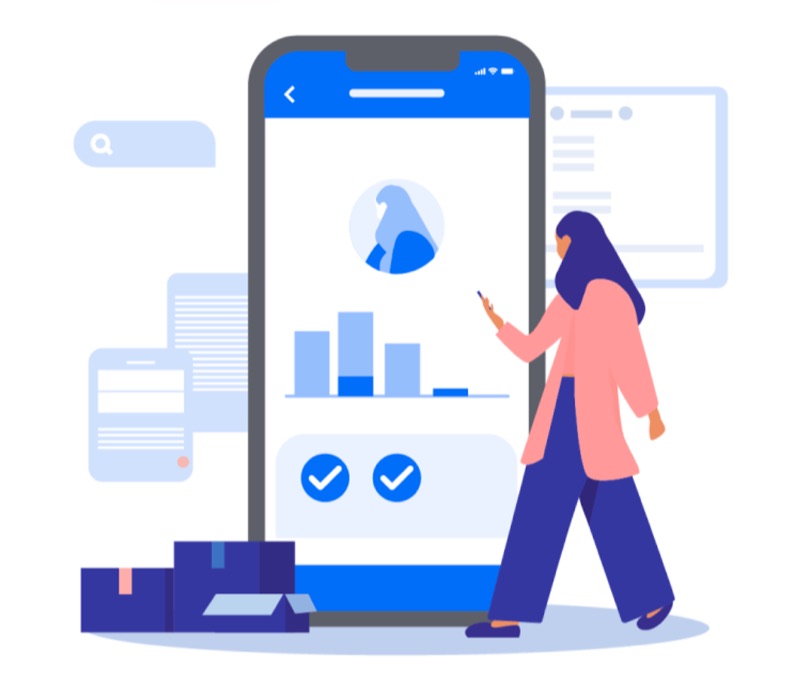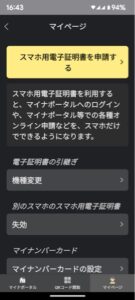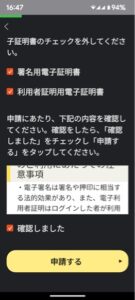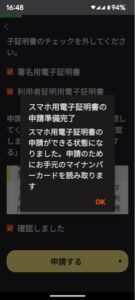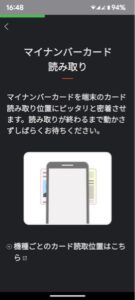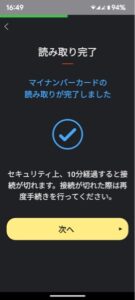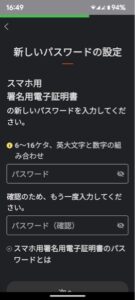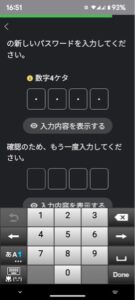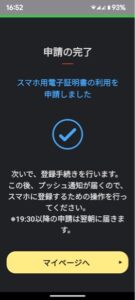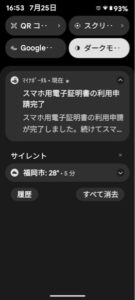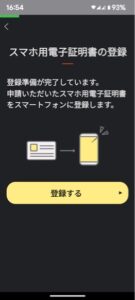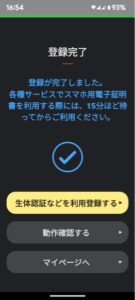2023 年 5 月、国はマイナンバーのスマートフォン搭載サービスを開始し、Android スマートフォンで利用可能なマイナポータルのサービス内容を大幅に拡大しました。そこで今回は、マイナンバーカードを新たに取得した方を対象に、マイナンバーの情報を Android スマートフォンに登録する方法とその手順を説明します。既にスマホ電子証明書の登録が完了している方はブラウザバックするなどして別の記事をお楽しみください。
必要な物
Android スマホへの登録に必要な物や情報は次の 4 点です。
・ 役所で発行したプラスチックのマイナンバーカード
・ 対応 Android スマホ(本記事では Pixel 7a を使用)
・ マイナンバーカード用の署名用電子証明書のパスワード(6 桁以上のパスワード)
・ 利用者証明用電子証明書の暗証番号(4 桁の数字)
以上が整ったら次のステップに進みましょう。
マイナポータルアプリをインストール
Google Play ストアからデジタル庁発行の「マイナポータルアプリ」を Android スマホにインストールします。
「マインポータル」(Google Play)
手順の概要
実際の手順に入る前に、作業内容をイメージできるよう登録作業の概要を説明します。
発行したマイナンバーカードの情報を使ってお手持ちの Android スマホにスマホ用マイナンバーカード機能「スマホ用電子証明書」を登録します。登録作業の過程でスマホ用マイナンバーカード用のパスワードと暗証番号を新規作成するという流れです。
スマホ用電子証明書をスマホに登録すると、マイナポータルへのログインがスマホのみで可能になる他、マイナポータルで提供中の各種オンライン申請サービスもスマホのみで利用できるようになります。これがスマホにマイナンバーカードの機能を持たせる主なメリットです。
以降の手順は長いですが、基本的には、アプリの指示に従い操作すれば済むのでとても単純です。
スマホ用電子証明書の申請
スマホにインストールしたマイナポータルアプリを起動し、「マイページ」タブ上部の「スマホ用電子証明証を申請する」ボタンをタップします。
署名用電子証明書のパスワード(役所で記入した 6 桁以上のパスワード)を入力し、下部の「確認しました」にチェックを入れて「申請する」ボタンをタップします。
「スマホ用電子証明書の準備完了」と出たら「OK」をタップしてダイヤログを閉じます。
次のステップでマイナンバーカードを使用するので手元に用意してください。
スマホにマイナンバーカードの IC チップ情報を読み込ませます。マイナンバーカードの裏面に見える IC チップをスマホの裏面にかざし、スマホがピコッと反応するまで待ちます。
「マイナンバーカードの読み取りが完了しました」と出たら「次へ」ボタンをタップします。
読み取りが完了したらスマホ用電子証明書用のパスワードを作成します。6 桁以上の英数字を組み合わせた文字列を入力します。ここで設定するパスワードはマイナンバーカード用とは別なのでご注意ください。
同様に今度は 4 桁のスマホ用暗証番号を作成します。
以上でスマホ用電子証明書の申請手続きが完了しました。次に示す画面が表示されたら「マイページへ」ボタンをタップしてトップ画面に戻ります。
スマホ用電子証明証をスマホに登録
直後はマイページに「申請中です」と赤字で表示されますが、数分程度で「スマホ用電子証明書の申請が完了しました」と通知が届きます。
通知をタップすると次の画面が表示されるので、「登録」ボタンをタップします。これで申請した「スマホ用電子証明書」がお使いのスマホに登録されます。
「登録が完了しました」と画面に表示されたら全ての設定は完了です。「動作確認」ボタンをタップしてスマホ用に作成したパスワードと暗証番号が正常に動作するのかどうかを確認します。
アプリの「マイページ」タブに戻ると画面上に自分の名前が表示され、各種証明書の欄に有効期限が表示されるので、これらの個人情報を確認できたら登録は完了です。
説明は以上です。この後、マイナポータルへのログインと利用登録を行うと、マイナポータルでの情報照会やオンライン申請などが利用可能になります。